彻底卸载鲁大师游戏图文教程方法一
①直接打开软件安装目录,默认地址为“C:ProgramFiles(x86)LDSGameCenter”,如安装地址已修改,可直接鼠标选中鲁大师游戏库桌面快捷方式右键选择“打开文件位置”,如图所示: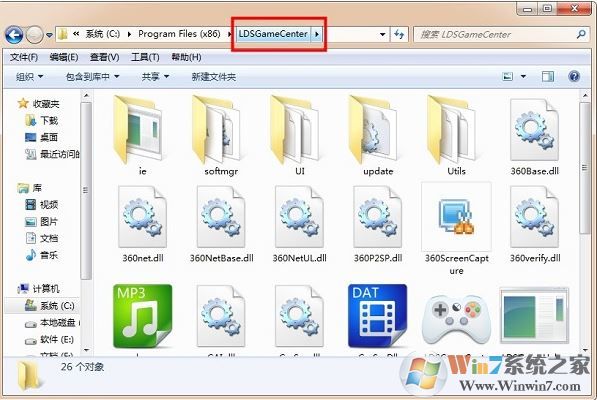
②将整个LDSGameCenter文件全部删除即可
方法二:使用第三放软件进行卸载,小编电脑中安装了360安全卫士,那么就以它为例子进行示范
①开电脑,右键点击桌面上的鲁大师游戏库,见截图: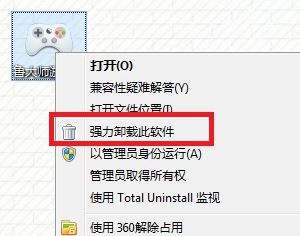
②桌面上会显示出360软件管理页面,上面有鲁大师游戏库的卸载按钮,点一下卸载,见截图:

③在仍然卸载前的方框里打上对勾,再点下一步,见截图:
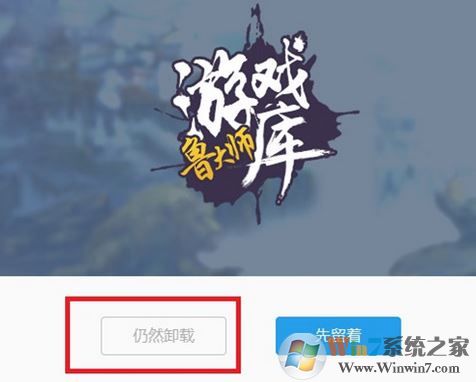
④然后点完成,如图:
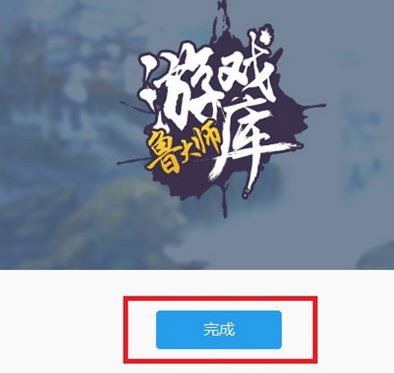
⑤360软件管理提示,卸载完成,发现有残留,再点一下强力清扫。
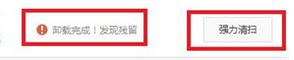
⑥在图下所标示的方框里打上对勾,点删除所选项目。
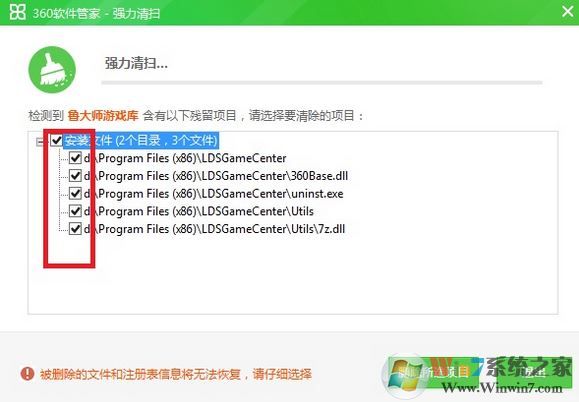
⑦360软件管理提示,卸载完成,搞定啦!

到这里我们就介绍完毕鲁大师游戏库卸载方法了~
相关文章:
2019年鲁大师内存性能排行榜,最受欢迎内存排行榜鲁大师有什么用?winwin7教你鲁大师使用方法